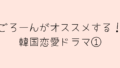私はYoutubeにスマホゲームの動画を投稿しています。
遊んでいるスマホゲームの動画をYoutubeに投稿したい!と思い、いざ始めてみようというときに、どうやってスマホのゲーム画面を録画するのか?というところでつまづきました。
どうやってスマホゲームを録画するのか?
ゲーム実況と言ってもいろいろありますが、私はゲーム画面を録画するだけではなく、ゲーム画面をパソコンに映して自分の声でゲーム実況しながら録画して、パソコンで編集したいな~と思いました。
私の使っているのはAndroidで、AQUOS sense3 plusというスマホです。
当時、約4万円で購入しました。
結論から言うと、現在、私はApowerMirrorというミラーリングアプリの永久版を購入してスマホゲームをパソコンに映して録画しています。
ApowerMirrorの永久版にたどりついた理由
なぜこの方法にたどりついたかと言うと…
スマホゲームの画面をパソコンに映して録画する方法をネットでいろいろ検索したところ、
・キャプチャーボードを使う
・ミラーリングアプリを使う
という2つの方法を見つけました。
ネットで検索しさまざまな情報を見て、AverMedia GC550plus というキャプチャーボードを購入するのが一番良さそうだな~…と個人的に思いました。
しかし!!!
ここで思わぬ落とし穴が!!!
どうやら私のAndroidスマホはそのキャプチャーボードに対応していないみたいなんです…。
Androidのスマホだと、MHL対応のスマホじゃないければいけないらしく…、高価格帯のスマホならMHL対応のものがありますが、私のスマホはそうではありませんでした…。
Androidで使えるって紹介してるところもあったので、あやうく購入するところでした…。
私は今使っているAndroidスマホを使用したかったので、キャプチャーボードの購入は断念しました。
もしかしたら他の方法で使えたりするのかもしれませんが、わかりにくい機材の設定とかは苦手なので他のやり方を検討しました。
残る方法はミラーリングアプリです。
ミラーリングアプリは無料で使えるものをとりあえずいろいろ試してみました。
スマホの画面をパソコンに映すまでたどりつけなかったミラーリングアプリもありました。
試した中で一番良いと思ったのはLet’s Viewという無料のミラーリングアプリです。
これを途中まで使用していました。
ただ…、無料で使えるという点はとてもいいのですが、安定性にはかなり欠けます。
音声がズレてたり、ところどころ映像が乱れたり…。
でも編集で直したりごまかしたりして使っていました。
あと、長く録画し続けると乱れやズレがひどくなるので、こまめにだいたい10分以下で録画するようにしていました。
ちなみに私が投稿しているスマホゲームはあまり動作の重くなさそうな縦型の画面のゲームです。
動作の重そうなゲームは映したことがないのでわかりませんが、無料のミラーリングアプリで映すのはきびしいのかなと思いました。(話しながら録画したいならなおさら)
途中までと使用していたと書きましたが、パソコンが壊れてしまって新しいものにしたときに、前と同じように録画できなくなってしまったので、別の方法を見つけなければならなくなりました。
前と同じように録画できなくなってしまったというのは、音声が二重になって聞こえるというような不具合だったかと思います。
無料で一番良いと思ったミラーリングアプリが使えなくなったので、有料のものを探しました。
そこで再度探して今使っているのは、ApowerMirrorというミラーリングアプリの永久版です。
有料です。
永久版なので毎月お金がかかるというものではなく買い切りタイプで、私が購入したときのお値段は6990円でした。
1回だけ買えばいいというのはわたしにとってはとても魅力的でした。
あと、お値段がそんなに高くないとも思いました。(※個人の感想です)
有料版なので、もちろん無料版と比べたら安定性は格段に良いです。
ApowerMirrorはWi-Fiでも使えるのですが、さらに安定するかな~と思っていつもAndroidスマホとパソコンをUSBケーブルでつないで使ってます。
ただ、完ぺきではないです。
私の遊んでるスマホゲームの場合、映像は乱れないですが、音声がたまに若干遅くズレることがあります。
まとめ
Android使用者がスマホゲームをパソコンに映してゲーム実況する方法を紹介しました。
キャプチャーボードに対応していないAndroidを使っているので、ミラーリングアプリの有料版を使っています。
方法のひとつとして、だれかの参考になったら幸いです。